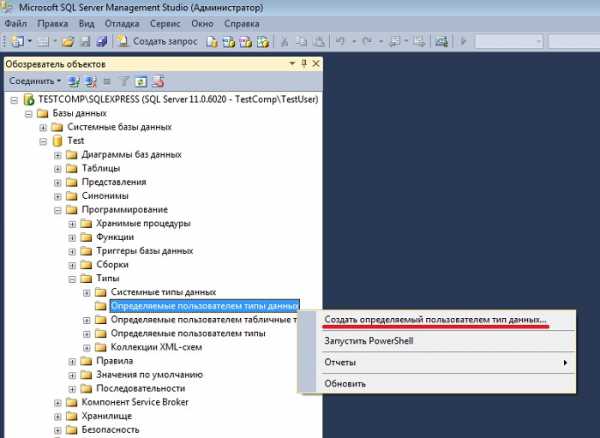Что нужно установить после установки windows — необходимый набор программ для каждого. Какие программы необходимо установить на новый компьютер
какие программы необходимо установить на новый компьютер в самую первую очередь
Доброго времени суток, уважаемые читатели моего блога. Сегодня у меня выходной денек выдался, отгул так сказать, вот и сижу дома один как перст. Вчера у нас выпал первый снег и это на саорм деле прикольно. Я люблю зиму. Но пока особо занятий нет, да и мои все разбежались: одна в детском саду, другая на работе. Зато будет время для написания новой статьи для вас. Ну вроде windows есть, с установкой и удалением программ разобрались. Теперь уже можно бы заняться и небольшим наполнением.
Что за наполнение? Я имел ввиду какие программы необходимо установить на новый компьютер, ну или после переустановки, ну и вообще что у вас обязательно должно присутствовать. Неважно для чего, но факт состоит в том, что нам просто необходим какой-то первоначальный джентльменский набор программ для того, чтобы было легче работать. Многие могут со мной не согласиться, но я говорю то, что сам для себя уяснил за многие годы.
Если windows у вас уже стоит давно, то скорее всего необходимые программы уже установлены. Хотя я бы все равно советовал бы проверить.
Читаем, запоминаем, мотаем на ус. Итак, поехали!
- Ну во-первых нам просто необходим офисный пакет (набор программ). Без него операционная система считается просто голой. Самым оптимальным вариантом для этих целей является всем известный Microsoft Office. Но не ставьте версию ниже 2010, так как они уже давно устарели. Сюда входит текстовый редактор Word, табличный редактор Excel, программа для создания презентаций Power Point и др. Обалденная штука. Но есть и один минус — она платная. Но есть и бесплатная альтернатива этого пакета, а именно Open Office. Вещь конечно похуже, но тем не менее она бесплатная и довольно функциональная.
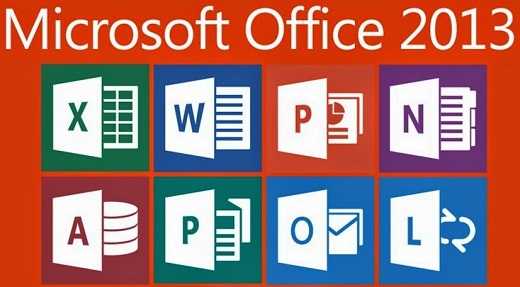
- Интернет-браузер должен стоять обязательно. Браузер — это программа, через которую вы просматриваете сайты. Конечно даже после установки стоит один такой под названием Internet Explorer (в виде голубой буквы «e»), но он просто ужасен для просмотра сайтов и страниц, да и не очень функциональный. Я бы советовал пользоваться либо Google Chrome, либо Mozilla Firefox . Они очень функциональные, быстрые и очень удобные. Просто нажмите на ссылку и следуйте инструкциям.

- Архиватор, т.е. программа для сжатия и распаковки файлов. По умолчанию windows позволяет распаковывать файлы в формате zip, но этого недостаточно. Поэтому лучше использовать стороннюю программу, например winrar (платная, но более функциональная), либо 7-zip (бесплатная, но чуть менее функциональная). Но несмотря на это 7-zip это хороший и удобный архиватор, которого вам будет вполне достаточно.
- Кодеки (сокращенно от «КОдер-ДЕКодер»). По умолчанию windows может воспроизводить не все видеофайлы, так как не установлено кодеков, т.е. специальных вспомогательных программок для воспроизведения. Самые лучшие в этом плане — это набор, который называется K-Lite codec pack. В нем собраны самые необходимые кодеки, которые позволят открыть вам любой видеофайл. Ставьте, не задумываясь.

- Программа для открытия PDF-файлов. По умолчанию в windows 8 и выше установлен внутренний просмотрщик pdf айлов, но если честно, то он просто ужасен, фуфло редкостное. Поэтому без зазрения совести установите себе Adobe Reader. Он абсолютно бесплатен и функционален. Скачать можно отсюда.

- Антивирус. В windows 8 уже предустановлен встроенный защитник-антивирус. И я хочу сказать, что он довольно неплохой (даже хороший) и в принципе он довольно хорошо обеспечивает защиту компьютера от угроз, но лишь на базовом уровне. Для начала пойдет и такой, но потом желательно поставить стороннюю программу. Из коммерческих продуктов я бы рекомендовал антивирус Касперского, а точнее KIS (Kasperskiy Internet Security). Это действительно классный антивирус, полнофункциональный, но платный и все таки неплохо нагружает систему. А из бесплатных также выделил бы Avast. Тоже отличный антивирус, причем бесплатный. Ну а вообще лучше просмотрите отличный курс по защите вашего компьютера от вирусов и с этим у вас вообще никаких проблем больше не будет.

- Flash Player. Этот плеер предназначен для просмотра видеороликов в интернете, например youtube. Если вы бороздите просторы интернета с помощью браузера Google Chrome (я лично именно через него и захожу во всемирную паутину), то вам не о чем беспокоиться, так как там уже всё установлено. Но для других интернет-браузеров его нужно ставить отдельно. Это несложно. Зайдите сюда и установите по инструкции.
Многие меня спросят: «Ээээ! А где торрент? Где скайп? Где фотошоп? Где видеоплеер?». Ну, если честно, то все эти программы тоже достаточно нужные и у меня они обязательно стоят, но без них можно жить и нормально существовать. Кому-то они нахрен (извините за выражение) не нужны, поэтому я и не стал их сюда записывать. Я вот, например, скайпом пользуюсь от силы пару раз в месяц и то по только по делам.
Многие также могут со мной поспорить в плане выбора некоторых программ, например антивируса или браузера. И каждое мнение имеет право на существование. Я лишь рассказал здесь чем именно я пользуюсь уже давно и чем я очень доволен. Ну а дальше уже вам решать — следовать моим рекомендациям или нет.
Ну а раз программы установлены, надо и научиться продуктивно работать за компьютером. И в этом вам идеально подойдет прекрасный видеокурс. Тут всё расставлено по полочкам и рассказывается о секретах продуктивной работы за вашим компьютером.
Ну в общем-то на этой веселой ноте мне хотелось бы завершить статью и пойду ка я пожалуй прогуляюсь на улице. Ну а я надеюсь, что моя статья была вам полезна, поэтому не забудьте подписаться на обновления моего блога и поделиться также в социальных сетях.
Ну а я с вами прощаюсь, желаю всем удачи и хорошего настроения! Увидимся в следующих уроках! Пока-пока.
С уважением, Дмитрий Костин
koskomp.ru
Какие пять программ обязательно нужно установить на новый компьютер?
Август 13, 2018 1:05 | Bitdefender Россия |

Представим ситуацию: вы купили компьютер мечты. Или собрали себе тот самый стационар, на котором возможно полететь на Луну и обратно. Но система ещё чиста и даже программы по умолчанию ещё те, которые выбрал производитель. Какие программы нужно установить для того, чтобы компьютер служил долго?
В первую очередь необходимо установить антивирус. Это может быть бесплатный антивирус или одно из платных пакетных решений. По версии Av-Test и AV-Comparatives лучшим антивирусом для дома/бизнеса является продукция от компании Bitdefender. Для работы с новым компьютером рекомендуется использовать полный пакет антивирусной защиты Total Security.
При установке антивирус проанализирует систему и выдаст рекомендации по её оптимизации: сообщит пользователю, какие драйвера требуют обновлений. Также программа проанализирует уже установленный софт и посоветует обновить необходимые элементы до последних версий.
Антивирус работает на устройствах Mac, Android и Windows и одновременно защищает от 5 компьютеров или смартфонов от всех возможных типов угроз. Кроме того, программа имеет режим “Автопилота” которая оптимизирует процесс и не загружает компьютер больше необходимого. Антивирус будет защищать веб-камеру, платежи в интернете и доступ к паролям с помощью специальных подпрограмм.
Далее эксперты советуют установить оптимизатор системы. Они очищают компьютер от лишних или неиспользуемых файлов, удаляют ненужные программы и проводят чистку диска. Осуществлять “уборку” в компьютере желательно раз в месяц.
Стоит также задуматься над установкой браузера. Здесь лучше ориентироваться на собственные привычки и уже существующие настройки на предыдущих устройствах — многие браузеры позволяют зарегистрированным пользователям переносить данные на новое устройство.
Теперь можно выбрать и установить программы, необходимые для работы и учёбы. Это пакет офисных программ, самым известным из которых является Microsoft Office. В случае, если компьютер покупался для игр, стоит установить Steam, Battle.net или другие программы для запуска игр. Для работы с графикой или фотографией рекомендуется установить программы от Adobe: Photoshop, Lightroom или Illustrator.
Последний штрих — установка медиапроигрывателя. В случае, если вас устраивает предустановленная программа для прослушивания музыки и просмотра кино, вы можете пропустить этот пункт. Для любителей тонкой настройки музыки или качественного кино существуют специальные программы, которые легко найти и установить.
Подробнее о самой первой и важной программе на новом компьютере — антивирусе от компании Bitdefender — читайте здесь.
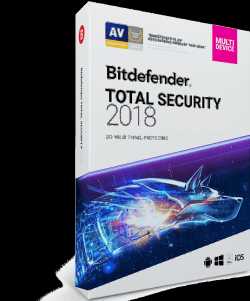
Total Security 2018
- Подходит для Windows, Mac ОС и Android.
- Централизованное управление для всех устройств.
- Защита Wi-Fi.
- Защита без замедления системы.
- Абсолютная защита личных данных.
bitdefender.ru
Какие программы установить на новый компьютер?
Какие программы установить на новый компьютер?
Такие программы и мне установили на ноутбук, описанные в предыдущих ответах, не все, конечно. Но потом добавила себе сама еще несколько штук для души постепенно.
Это тотал командер, не могу без нее (была).
Это программы для пения в караоке и файлы для них. Колонки есть. Realtek уже был в компьютере
(позволяет манипуляции с микрофоном и динамиками, стереомикшер там).
Это для отправки бесплатных СМС на телефон (она же и определяет оператора и страну).
Это для закачки видео на компьютер. Download master. Хорошая вещь.
Программка конвертации видео. Convertilla. Теперь могу видео на мобильный скачивать, переконвертировав под устройство.
Программой Блютуз (уже была) часто пользуюсь.
Это программы quot;Виртуальный макияжquot; и quot;Домашняя фотостудияquot;, хорошие, но хочу убрать.
Media Get, закачка на компьютер всякой всячины.
Mail. Ru (приложение). Там и почтовый ящик, Раньше у меня была бесплатная почтовая программа с летучей мышью, но при переустановке Виндовс (отдавали) ее уже нет, сделали платной. Есть еще почтовый ящик в Яндексе.
Еще поставила Ccleaner, удобная, периодически пользуюсь для очистки и др. Там же
можно удалить из автозапуска, если вижу, что тормозит...
Я медик, но разобралась в этих программах, их установке. Если не буду пользоваться и будут тормозить работу, удалю.
Интересный вопрос. В том плане, что подумал, вот сейчас-то все запросто опишу как надо по нормальному. Вроде установкой ПО на компьютеры клиентов занимаюсь уже порядка десяти лет (прикинул точнее - гораздо больше). Но вот этот-то опыт и не дает возможности однозначно ответить на этот вопрос.
Весьма близок список необходимых программ в ответе, там где ответил Pozitin.
Поначалу я пытался осчастливить своих заказчиков нужными им программами, как мене казалось. Даже создавал собственные сборки ОС с предустановленными программами. Но, естественно, сразу смекнул, что нет такого универсального набора ПО, который подходил бы абсолютно для всех. Первым делом перестал устанавливать всем, как обязательные программы, Photoshop и видеоредакторы. Во-первых, как узнать кто какой видеоредактор предпочитает? Pinnacle Stutio или Sony Vegas? И вообще нужны ли эти программы человеку? Потому сразу же эти и множество других, пусть и очень хороших, программ из обязательной установки исключил.
Теперь, сразу после установки Windows, ставлю только самый необходимый минимум программ. Остальное можно установить потом или по просьбе пользователя или он сам уже установит что ему нужно.
Вот мой минимум:
Активация Windows и остальных программ, которые этого требуют (в дальнейшем).
Драйвера. Только те которые надо! Если не работает совсем или работает что-то не корректно, только тогда ставлю нужный драйвер. Например для видеокарты, или сетевой, или для картридера, или еще для чего. Но только если определенный драйвер действительно нужен.
Обновления до самых последних, которые вышли на момент установки системы. Кстати, целесообразней ставить вначале обновления, а потом драйвера, потому что при обновлении проблемы с некоторыми драйверами (например с драйвером видеокарты) могут быть решены автоматически во время обновления. Бывает, что после всех обновлений вообще ни каких драйверов устанавливать не требуется.
Браузеры. Я предпочитаю Google и Firefox.
Adobe Flash Player. Плеер только для интернета. Других плееров в добавок к системным не ставлю, (ну кроме того что идет в наборе с кодеками K-lite codec pack).
Кодеки. Только K-lite codec pack. И больше ни каких других!
Антивирус ни когда не ставлю, пусть будет встроенный защитник Windows. Это и есть антивирус (нормальный сойдет). Нету встроенного антивируса только в Windows 7 или в более ранних ОС. Поэтому если устанавливаю Windows 7 - тогда антивирус Аваст или MSE (оба бесплатные).
Архиватор WinRar - это обязательно.
MS Office. Я устанавливаю всегда самую последнюю версию. Лишних офисных приложений не ставлю. Сейчас требуются для работы и учебы, в основном Word, Excel, PowerPoint, Publisher - вот только их и ставлю.
10.Ccleaner - чтобы пользователь мог самостоятельно очистить систему от цифрового мусора и отрегулировать автозагрузку, читай убрать все программы из автозагрузки (как правило, они там не нужны)
DirectX и Framework не ставлю. Эти драйвера, обычно устанавливает та программа которой они требуются при установке самой программы.
Это вроде бы все. Остальной хлам типа, читалок, смотрелок, плееров, и все остальное каждый человек установит сам, именно - то что ему нужно (ну или вас попросит).
Добавлю свои пять копеек:
VLC медиаплеер (на мой взгляд лучший, ибо всеяден и не тормозит)
Paint.net - несложный графический редактор с мощным функционалом
FormatFactory - бесплатнй мультимедийный конвертер
DAEMON Tools - эмулятор для работы с образами
Забавно, но исходя из вашего запроса дополнительно ставить что либо в современных операционных системах нет необходимости.
Вот пример - Windows 7.
Фотографии просматривает, аудио/видео проигрывает, диски пишет, с файловой системой работает...
Для серьезной обработки фотографий, видио, звука, документов могут потребоваться дополнительные программы. И здесь полностью ваш выбор - пиратство или свободное ПО. И далее - дело личного вкуса и пристрастий к конкретным программам.
Например я не могу жить без Webmoney, AIMP, FAR, PHP и FreePascal.
info-4all.ru
Как настроить новый компьютер или ноутбук самому |
Какие программы нужно устанавливать на новый компьютер?
Все мы постоянно обновляем компьютерную технику, купив новый компьютер или ноутбук, он нуждается в грамотной настройке.
Что входит в настройку компьютера?
Настройка компьютера, представляет из себя целый комплекс установки и настройки программ: установка операционной системы, если ее нет на компьютере, установка драйверов для устройств, подключение и настройка периферийных устройств( принтер, сканер), установка антивирусной программы, установка программы для записи CD-DVD- дисков, установка аудио и видео кодеков, установка программы для распознавания PDF-файлов, программа для разархивации файлов, флеш плеер для просмотра видео в сети, установка дополнительного быстрого браузера, офисный пакет для работы с документами, программа для редактирования фото, программа для общения в сети.
Это я перечислил минимум программ и настроек, который вам будет необходим для полноценной работы с вашим компьютером!
Какие программы лучше установить на компьютер или ноутбук:
1) Windows XP или 7, это самые достойные и проверенные ОС.
2)Если бюджет ограничен, то бесплатный антивирус AVAST, хорошо ловит вирусы и обновляется.
3) Если бюджет позволяет лицензию, то Kaspersky, NOD32, DrWeb.
Программа для закачки фильмов и файлов µTorrent
4) NERO, любую версию можно скачать с торрента, программа для записи CD-DVD дисков.
5) KMPlaer, отличная программа для просмотра всех форматов видео.
5) Winamp, программа для прослушивания музыки.
6) Adobe Flash Player, программа для просмотра видео в интернете.
7) Adobe Reader программа для распознавания PDF файлов.
8) WINRAR программа для разархивировании файлов.
9) Быстрые браузеры для работы в интернете: Яндекс браузер, Google Chrome.
10) Office 2007, 2010, 2013 офисный пакет программ для работы с документами.
11) ACDSee, хорошая и очень простая в работе программа, для работы с изображениями фото.
12) Skype, всем известная программа для бесплатного общения в интернет.
Прежде чем приступить к настройке нового компьютера, вам необходимо иметь при себе весь набор софта, диски с драйверами для устройств, диск с операционной системой.
Первое что делаете вы, это устанавливаете на компьютер, или ноутбук операционную систему windows. Второе, устанавливаем все драйвера, что не установились после установки windows. Посмотреть их можно нажав на мой компьютер правой клавишей мыши, (выбираем свойства, диспетчер устройств), и смотрим какие устройства у вас не установлены. Также если имеется диск с драйверами, можно указать автоматическую установку драйверов.
Далее устанавливаем антивирус, активируем его и обновляем, спросите почему первый антивирус? для того, что бы не установить случайно софт с вирусами и Троянами!
По большому счету, большого ума тут не требуется для продвинутого пользователя, что бы грамотно установить и настроить компьютер своими силами, ну а вот кому это не по силам, вам потребуется помощь специалиста компьютерной помощи!
maxcomputer.ru
Как подготовить новый ноутбук к работе? / FAQ / CTS
Приобретая новый ноутбук, мы как правило получаем готовый к работе инструмент с предустановленной операционной  системой, прикладными программами, играми. Вот 10 шагов, которые необходимо предпринять для послепродажной подготовки нового ноутбука, для создания удобства, надежности и безопасности работы на нем.
системой, прикладными программами, играми. Вот 10 шагов, которые необходимо предпринять для послепродажной подготовки нового ноутбука, для создания удобства, надежности и безопасности работы на нем.
1. В последнее время производители все чаще отказываются от поставки вместе с ноутбуком носителей (CD/DVD/USB flash disk) для аварийного восстановления. Поэтому первое что хочется порекомендовать - это сделать диски/флешку для восстановления системы или для восстановления заводских установок. В случае поломки жесткого диска или критического состояния операционной системы можно будет самостоятельно восстановить работоспособность компьютера.
2. Антивирусная программа. Как правило, производители ноутбуков устанавливают пробную версию антивируса обеспечивающую защиту в течение 30-90 дней. Можно порекомендовать сменить демо-версию антивируса на что-то более постоянное. Из бесплатных решений можно порекомендовать Microsoft Security Essentials, Avast, Avira. См. также «Какой антивирус лучше?». См. акции, например Яндекс совместно с Касперским - 6 мес бесплатного антивируса.
3. Часто производители ноутбуков устанавливают плагины для браузера от поисковых систем, например от Yahoo!, Yandex, ASK и пр. Если вы не планируете использовать сервисы этих поисковых систем, то их можно смело удалять. Это освободит место на жестком диске и ускорит работу браузера.
4. Многие пользователи предпочитают использовать в качестве интернет браузера что-то отличное от предустанавливаемого с операционной системой Internet Explorer'а, т.о. можно порекомендовать установить Google Chrome (или его производные), Opera или Mozilla Firefox.
5. Для работы с документами (doc, docx, xls, xlsx, ppt, pptx и др.) необходимо установить пакет офисных программ. На компьютерах с Windows 7 часто предустанавливали MS Office 2010 Starter - усеченную, но бесплатную версию программ MS Word и MS Excell. С другими версиями MS Windows производители предустанавливают пробную на 90-120 дней версию MS Office. После испытательного срока такую версию MS Office нужно приобрести или отказаться от ее использования. Альтернативой платному оффисному пакету от Microsoft могут быть бесплатные - LibreOffice, OpenOffice, либо он-лайн сервисы - Google Docs и др.
6. MS Windows начиная с версии 98 есть встроенная поддержка zip - архивов, но для работы с другими форматами архивов может потребоваться дополнительная программа. Производители ноутбуков часто в качестве архиваторов устанавливают программы пробные или условно-бесплатные, прекращающие свою работу через некоторое время. Поэтому можно заменить эти программы на 7-Zip - файловый архиватор или другой аналогичный бесплатный.
7. Безумно жалко из-за поломки компьютера потерять документы, фотографии, фильмы и т.п. Поэтому настройкой резервного копирования стоит озаботиться сразу после его покупки. Начиная с Windows Vista в составе операционной системы есть неплохая программа резервного копирования. Если у вас нет специальных требований к резервному копированию, она вполне подойдет. В качестве диска для резервных копий лучше использовать внешний диск, например, USB или eSATA диск. Если объем ваших данных относительно невелик, то можно делать резервное копирование с помощью облачных сервисов, например, Google Disk (сейчас бесплатно предоставляется объем до 15Гб) или Яндекс.Диск (сейчас бесплатно предоставляется объем до 10Гб) или Dropbox или др.
8. В составе MS Windows есть программа для просмотра видео- и прослушивания аудио-файлов - Windows Media Player. Но эта программа поддерживает не все форматы аудио- и видео-файлов. Поэтому желательно установить более универсальную программу, например, VLC медиа плейер
9. Почтовая программа. Если вы привыкли работать с почтой через программу, а не в окне браузера, если вам по каким-то причинам не нравится предустановленная вместе с операционной системой почтовая программа или ее совсем нет, то можно порекомендовать установить бесплатную программу Mozilla Thunderbird.
10. Клиент мгновенный сообщений, интернет-телефон. Очень часто на новом компьютере уже установлен Skype - программа - интернет телефон. Все что нужно для ее использования - авторизоваться в ней и она готова к работе. А вот программу для обмена мгновенными сообщениями: icq, qip или аналоги - потребуется скачать и установить. Так же в последнее время пользователи отказываются от использования Skype и icq в пользу Viber. Его на новом ноутбуке как правило нет, т.е. его тоже нужно скачать и установить.
Далее все зависит от цели приобретения ноутбука, от области его применения: для дизайна необходимы графические программы, для черчения - CAD программы, для инженерных расчетов - соответствующие программы и т.д. Но проделав описанные выше 10 шагов, вы сможете повысить комфорт и надежность использования нового ноутбука.
c-t-s.ru
Набор программ для нового компьютера
Джельтенменский набор программ для нового компьютера
Здравствуйте дорогие читатели моего блога, в этой статье я расскажу вам про набор лучших программ для компьютера, необходимых для установки на недавно купленный компьютер и про программы для windows 7.
И вот настал тот самый день, вы купили новый компьютер, присоединили все провода, и установили оперативную систему.
[pullquote]Но вот какие же программы надо установить, для полноценной и удобной работы за вашем любимцем?[/pullquote]
Вот список программ, которые нужно установить для полноценной и удобной работы за новым компьютером:
1)Первым делом нужно установить хороший антивирус. Без хорошего антивируса посещение интернета может оказаться убийственным для вашего компьютера. Выбор антивирусов очень велик, я же рекомендую вам установить один из этих:
- Avast(есть бесплатная домашняя версия)
- Kaspersky
- ESET NOD32
2)Установить драйвера. Драйвера нужны для видеокарты звуковой карты, и для прочих устройств. Найти драйвера можно в интернете.
3)Установить программу для чтения текстовых файлов. Каждый пользователь работает с текстовыми файлами, и для удобной работы с ними нужна хорошая программа, я рекомендую вам Adobe reader.
4)Установить программу для записи файлов на диск. Для того, чтобы быстро и удобно записывать файлы на диск создано множество программ, лучшая из них на мой взгляд это Nero.
5)Установить программу для разархивации архивов. Обычно файлы в интернете распространяются в заархивированном виде, и для того, что бы их разархивировать нужна специальная программа. Называется такая программа WinRar, найти её вы можете в интернете.
6)Установить программу для монтирования образов. Многие большие файлы в интернете распространяются в виде образа диска, и чтобы такие файлы открыть, нужно иметь специальную программу для монтирования образов диска. Выбор таких программ довольно широкий, я же рекомендую установить вам Daemon tools.
7)Установить мультимедийные программы. Программы для просмотра видео и прослушивания музыки. Для просмотра видео на мой взгляд лучшая программа это KMPlayer, а для прослушивания музыки-Winamp.
8)Установить браузер. В каждой версии оперативной системы есть свой браузер, но я рекомендую использовать вам более удобные браузеры, такие как Google chrome, Mozilla Firefox, Opera Mini.
10)Установить системные программы. Системные программы служат для более удобной и быстрой работы в системе. Из таких программ я советую вам установить Total Commander.
На этом список необходимых программ закончен, надеюсь моя статья была полезна для вас.
windowsfan.ru
Что установить на новый компьютер в первую очередь. Как установить программу на компьютер
Если Вы только начинаете осваивать компьютер и ещё даже не знаете, как установить программу , то уверен после прочтения этой статьи у Вас больше не возникнет вопросов по данной теме. Установка различных программ может отличаться, но она практически везде аналогична, и на самом деле, установить программу намного легче, чем в начале своего пути думают некоторые новички.
Вообще, стоит сказать, что если ничего не делать, а просто следовать обычным инструкциям в окнах при установке программ, то есть просто нажимать имеющиеся кнопки: «Далее», «Next» или «OK», то можно запросто установить программу. Но мы ведь решили научиться? И мы должны знать, какие действия к чему приводят при установке программ.
Установка программ. Пример!
Сейчас на примере установки реальной программы, рассмотрим, как это правильно делается.
После из интернета или с какого-нибудь диска, у нас обычно на компьютере лежит вот такой вот файлик.
Первым делом его нужно запустить двойным кликом левой клавиши мыши. У нас откроется первое окно. В 99% случаев это окно «Мастер установки программ », где нас приветствуют. Там мы можем видеть название программы, и иногда нам напоминают, что перед установкой желательно закрыть другие приложения. В этом окне нам нужно нажать кнопку «Далее ».
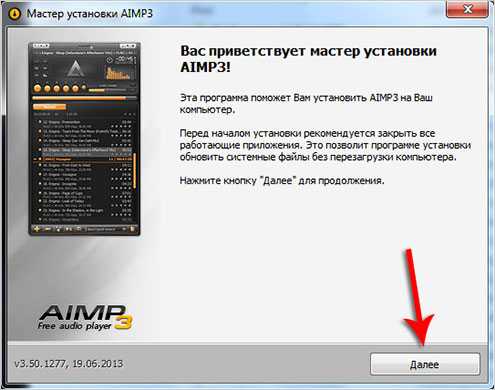
Практически всегда при установке программ, нам нужно поставить галочку на пункт «Принимаю условия лицензионного соглашения », ну то есть это значит, что мы согласны с правилами использования этой программы. Вот пример:
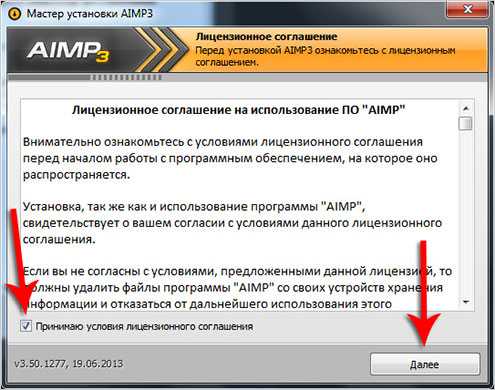
Следующее окно, которое всегда присутствует при установке – это выбор папки. В процессе установки программы должно появится окно, в котором будет указано, куда будут скопированы файлы для её полноценной работы.
Обычно программа устанавливается на системный диск «C» в папку «Program Files ». Вы, конечно, можете изменить этот путь, нажав кнопку «Обзор » и выбрав папку, куда хотите установить программу . Я обычно оставляю как есть, то есть по умолчанию! И весь установленный софт у меня лежит в папке «Program Files» на диске «C».
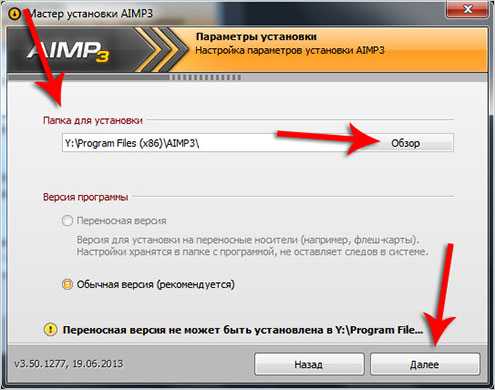
Очень часто при установке бесплатных программ , комплектом нам пытаются установить ещё какие-то дополнительные приложения, либо изменить стартовую страницу в браузере. Обращайте на это внимание, и если такие дополнения вам не нужны, то снимайте лишние галочки, а уже потом жмите «Далее ».
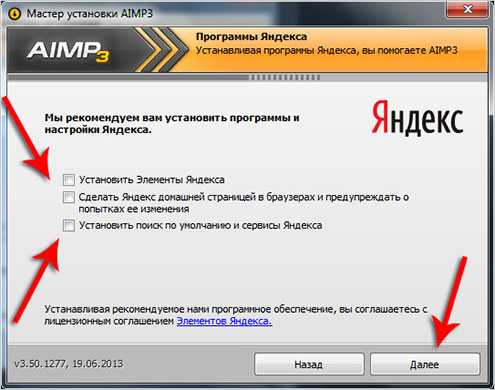
Еще одно окно, которое всегда присутствует, и обычно уже после установки программы – окно в котором необходимо оставить галочки напротив интересующих нас пунктов. Например, это может быть создание ярлыка на рабочем столе, или папка с программой в меню пуск и так далее. Читайте и будет всё понятно.
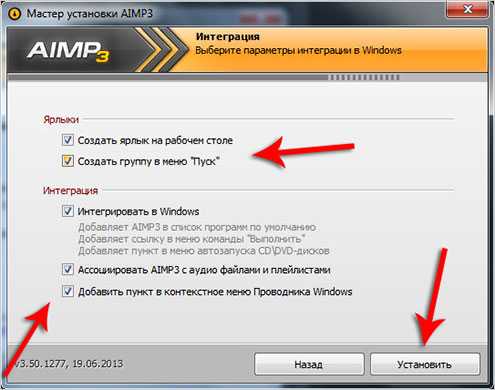
Самый важный этап – это сам , во время которого копируются нужные файлы.
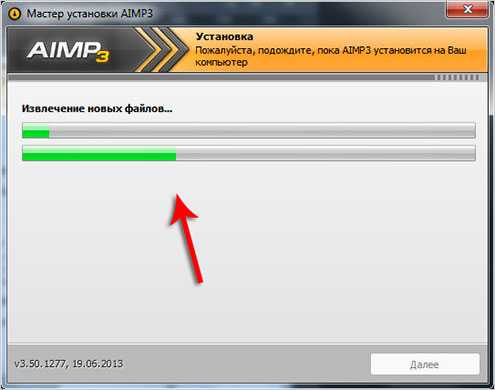
В последнем окне, уже после того как все скопируется и установится, нам предлагают нажать кнопку «Готово » и программа запустится, если мы не убрали соответствующую галочку.
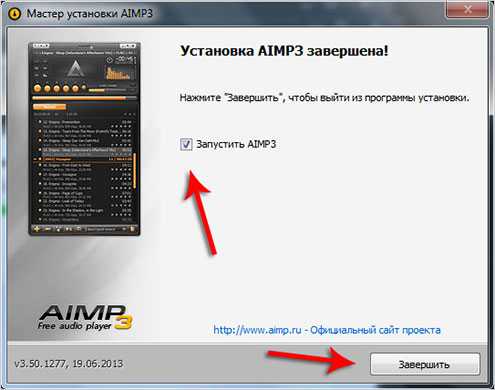
Сейчас были описаны основные окна, которые появляются при установке программ . В разных случаях они могут отличаться, но суть остается одинаковой. Также встречаются и другие моменты: окна с выбором языка программы, установка дополнения, где нужно убрать галочку и т.д.
Уже после установки 5 – 10 различных программ, вдумчиво и самостоятельно, у Вас больше не возникнет вопросов в каком окне что делать, и грубо говоря мозг сам выработает нужные действия.
А на рабочем столе обычно появляется ярлык для запуска установленной программы.
Продолжаю писать инструкции для начинающих пользователей. Сегодня поговорим о том, как установить программы и игры на компьютер, в зависимости от того, что это за программа, и в каком виде она у вас присутствует.
В частности, по порядку будет изложено, как устанавливать программное обеспечение, скаченное из Интернета, программы с диска, а также поговорим о ПО, которому не требуется установка. Если вдруг вам окажется что-то непонятно ввиду слабого знакомства с компьютерами и операционными системами, смело спрашивайте в комментариях ниже. Я не могу ответить моментально, но в течение дня обычно отвечаю.
Как установить программу из Интернета
Примечание: в этой статье не будет вестись речь о приложениях для нового интерфейса Windows 8 и 8.1, установка которых происходит из магазина приложений и не требует каких-то особенных знаний.
Наиболее простой способ получить нужную программу - скачать ее из Интернета, к тому же в сети можно найти множество легальных и бесплатных программ на все случаи жизни. Кроме этого, многие используют торрент () для быстрой загрузки файлов из сети.
Важно знать, что лучше всего скачивать программы только с официальных сайт
crabo.ru
- Интернет сетевой адаптер

- Как с компьютера управлять роутером
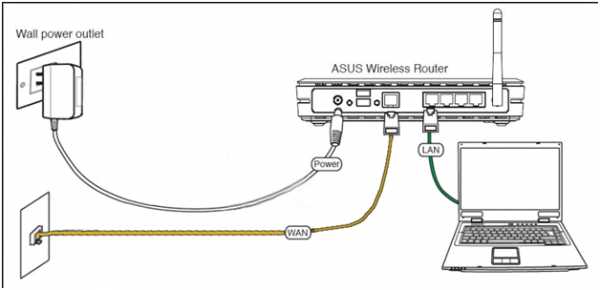
- Visual studio возможности
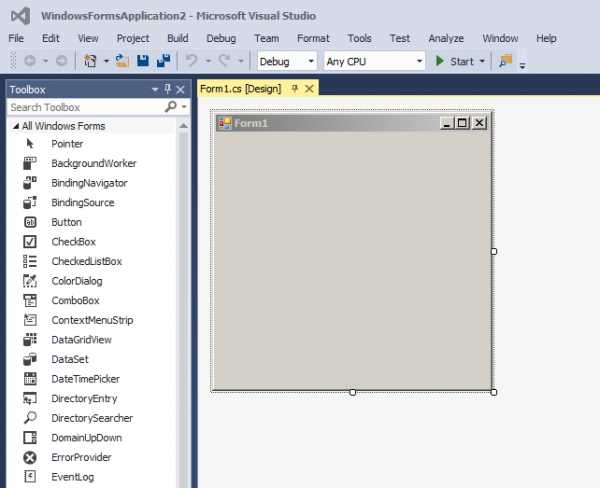
- Компьютер удаляет файлы сам

- Sqlexpradv x64 rus exe

- Как разбить жеоду

- Linux mint usb флешка из под windows

- Как установить sql server 2018 developer edition
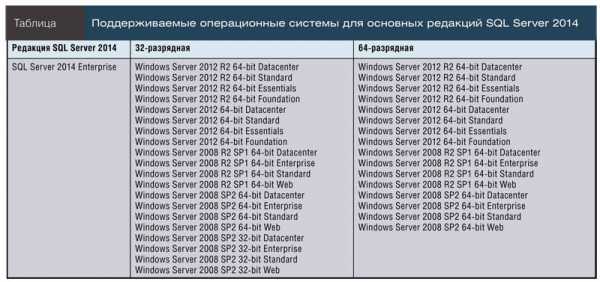
- Как вывести календарь на рабочий стол

- Гугл резервное копирование
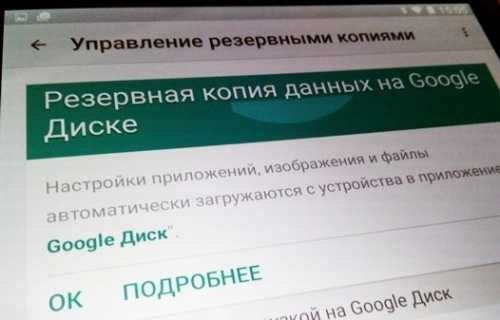
- Типы данных sql server